| Oracle® Big Data Discovery Cloud Service Studioユーザー・ガイド E65365-05 |
|
 前 |
 次 |
スクラッチ・パッドまたはDiscoverページのいずれかで、新しい「テーマ・マップ」コンポーネントを作成できます。
テーマ・マップのジオコード属性の選択
「地理属性」リストでは、テーマ・マップのレコードを集計する属性名を選択できます。
テーマ・マップの地理的なグレイン・リージョンの選択
「地理的グレイン」リストでは、テーマ・マップでレコードを集計するリージョン名を選択できます。 たとえば、このテーマ・マップでは、国ではなく州に基づいてレコードを集計します: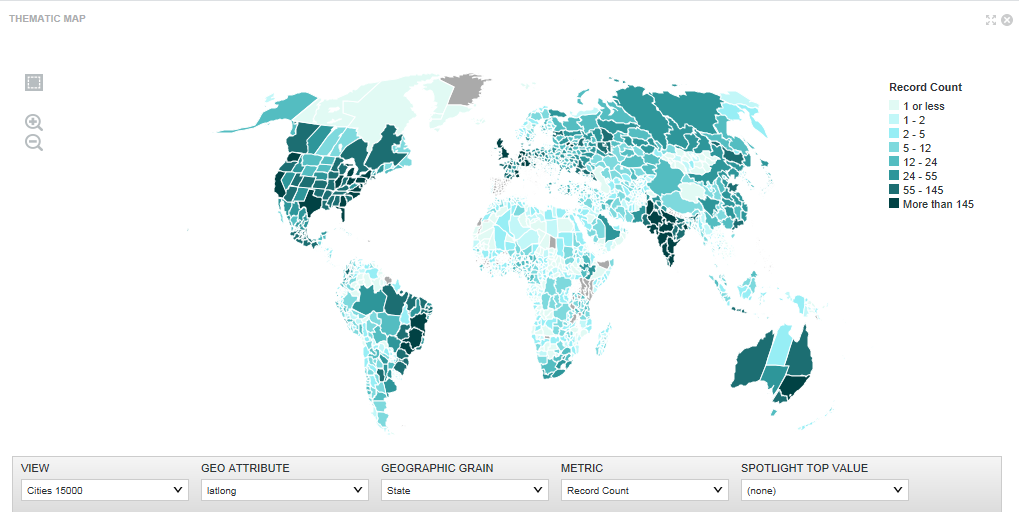
メトリックおよびメトリック集計の選択
「メートル法」リストでは、テーマ・マップのレコードを集計するメトリック名を選択できます。 必要に応じて、「メトリック集計」リストで、「メートル法」オプションで選択したメトリックの値を集計するメソッドを選択できます。 たとえば、このテーマ・マップでは、まず州に基づいてレコードを集計し、次に人口に基づいて州のレコードを合計します: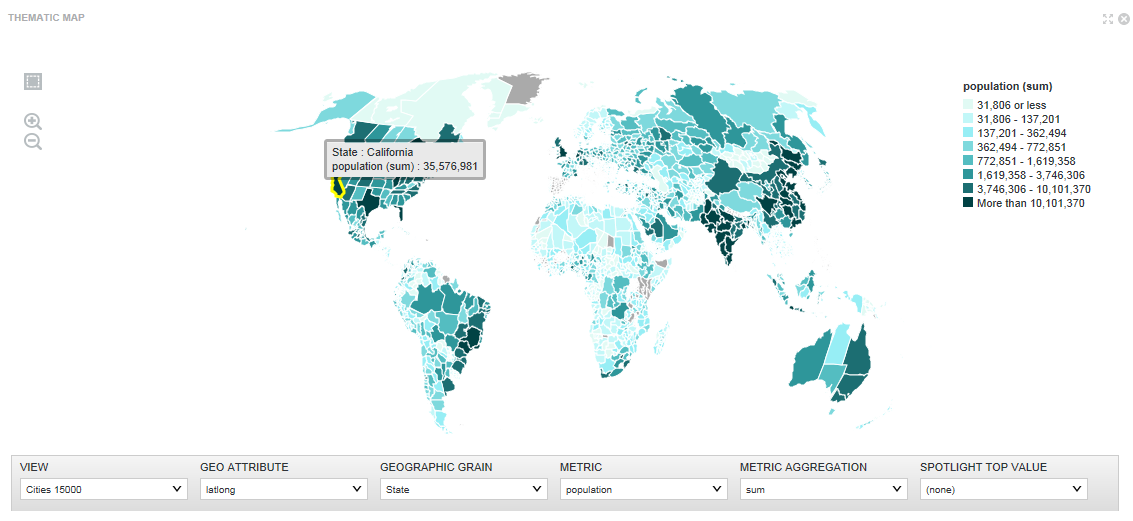
マップ上のスポットライティング値
「スポット・ライト最上位値」リストは、「メートル法」オプションで選択されたメトリックの最大値に従ってリージョンを色表示します。
たとえば、このマップには、人口が最大になった国ごとの都市が表示されます。 グレインは国に設定され、メトリックおよびメトリック集計は、最大人口に基づいてレコードを計算するようコンポーネントに指示し、「スポット・ライト最上位値」では、レコードを市区町村別にグループ化します。 そのため、中国では上海の都市の人口が最大であることがわかります: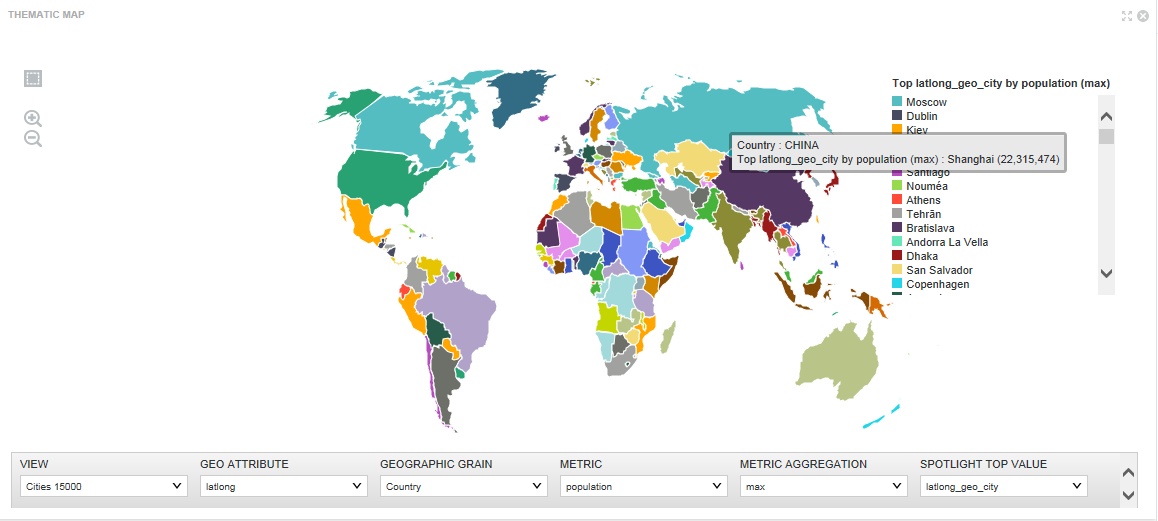
マップのズーム・イン/ズーム・アウトおよび再描画
コンポーネントの左端にあるズーム・インおよびズーム・アウト機能を使用して、マップを操作できます。
マルク描画ツールを使用するか、Ctrlキーを押しながらクリックして一度に1つずつリージョンを選択して、複数のリージョンを選択できます。 テーマ・マップをページ上の様々なロケーションにドラッグし、ツールを使用してより詳細なデータ表示にズームすることもできます。
テーマ・マップを含むカスタム・ビューの使用
ARB("dimgeography_latlong_geo_regionid") AS "dimgeography_latlong_geo_regionid",
ARB("dimgeography_latlong_geo_subregionid") AS "dimgeography_latlong_geo_subregionid",